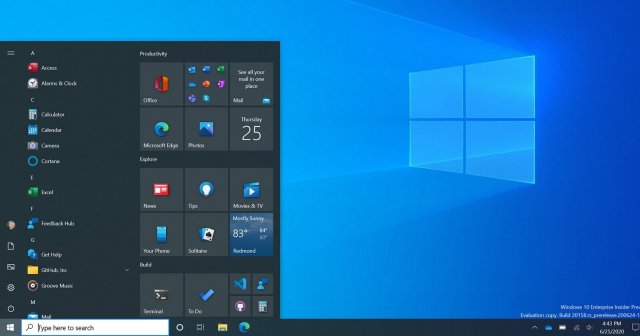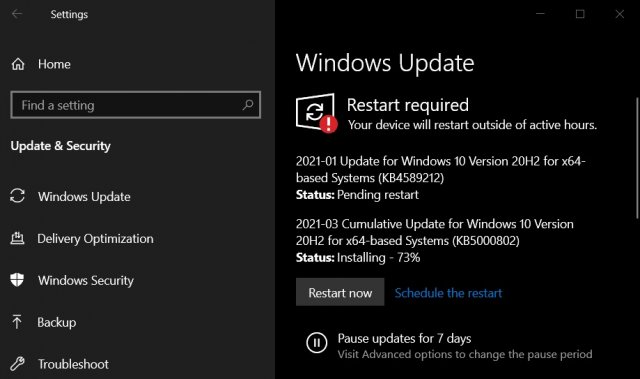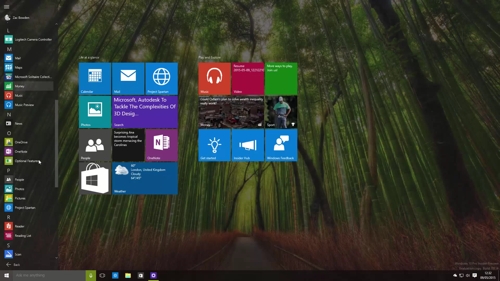- Переход на обновление Windows 10 за октябрь 2020 г.
- Обновления Windows 10 за март 2021 года: что нового и что улучшено
- Обзор накопительных обновлений Windows 10 за март 2021 г.
- Сборка 19042.867 для Windows 10 версии 20H2
- Статус развертывания Windows 10 версии 20H2 по состоянию на март 2021 г.
- Сборка 18363.1440 для Windows 10 версии 1909
- Microsoft прекращает поддержку старого Edge в Windows 10
- Сколько проживет Windows 10: Microsoft объявила срок поддержки новой ОС
- Когда вы получите Windows 10 May 2020 Update? Как взять процесс обновления под свой контроль
- Шаг 1. Получите подробную информацию о вашей установке Windows 10
- Шаг 2. Установите дату доступности и дату окончания поддержки вашей версии
- Шаг 3. Определите, сколько еще будет поддерживаться ваша версия
- Шаг 4. Выберите обновление функций
- Шаг 5. Настройте параметры Windows и отметьте даты в календаре
Переход на обновление Windows 10 за октябрь 2020 г.
Когда обновление Windows 10 за октябрь 2020 г. будет готово для вашего устройства, его можно будет скачать и установить на странице Центра обновления Windows в разделе параметров. Выберите время, когда вам удобнее всего скачать обновление. Затем вам потребуется перезагрузить устройство и завершить установку. После этого на вашем устройстве будет использоваться ОС Windows 10 версии 20H2. (Чтобы проверить, установлено ли обновление за октябрь 2020 г., выберите Просмотреть журнал обновлений на странице параметров Центра обновления Windows). Также следует иметь в виду следующее:
Если вы хотите установить обновление сейчас, выберите Пуск > Параметры > Обновление и безопасность > Центр обновления Windows и нажмите Проверить наличие обновлений. Если доступны обновления, установите их.
Если версия 20H2 не предоставляется автоматически при выборе Проверить наличие обновлений, можно установить ее вручную с помощью помощника по обновлению.
При возникновении проблем с обновлением вашего устройства (включая проблемы с предыдущими крупными обновлениями) см. распространенные способы устранения неполадок в разделе Устранение неполадок при обновлении Windows 10 или используйте инструкции из раздела Устранение неполадок с обновлением Windows, чтобы устранить неполадки.
Если появляется предупреждение Центра обновления Windows о том, на устройстве недостаточно места для установки обновления см. раздел Освобождение места.
При возникновении проблем с подключением к Интернету при обновлении устройства см. раздел Решение проблем с сетевым подключением в Windows.
Если вы все еще используете Windows 7 или Windows 8.1 и хотите перейти на Windows 10, см. дополнительные инструкции в разделе Обновление до Windows 10: вопросы и ответы.
Обновления Windows 10 за март 2021 года: что нового и что улучшено
Обновление Windows 10 от марта 2021 года теперь доступно для всех поддерживаемых версий операционной системы – v20H2, v2004 и v1909. Мартовский вторничный патч включает в себя оптимизацию игр, исправления Синего экрана смерти, улучшения безопасности для устаревшего Microsoft Edge и многое другое.
Обновление Windows 10 от марта 2021 года содержит длинный список исправлений безопасности для более чем 82 уязвимостей, в том числе ошибки, отмеченные как «критические» и «важные». Сюда входит уязвимость нулевого дня, о которой сообщили инженеры Google, когда хакеры злоупотребляли проектом Visual Studio.
Microsoft также подтвердила, что расширяет выпуск обновления Adobe Flash Player-killer. Если у вас все еще есть Flash Player, новое дополнительное обновление удалит его с вашего компьютера.
Чтобы установить накопительные обновления за март 2021 года на свой компьютер, просто выполните следующие действия:
- Перейдите на страницу Центра обновления Windows в приложении «Параметры».
- Нажмите кнопку «Проверить обновления».
- Отмените выбор дополнительных обновлений драйверов (если есть).
- Выберите «Загрузить и установить».
- Перезагрузите ваше устройство.
Номер сборки и исправления, включенные в обновления, зависят от версии Windows 10, установленной на вашем устройстве. Если вы используете версию 20H2 (последняя версия), вы получите сборку 19042.867. Для пользователей версии 2004 (обновление за май 2020 г.) вы получите тот же патч, но у него будет другой номер версии – сборка 19041.867.
Накопительные обновления Windows 10 за март 2021 года:
- KB5000803 (сборка 14393.4283) для версии 1607.
- KB5000812 (сборка 15063.2679) для версии 1703.
- KB5000809 (сборка 17134.2087) для версии 1803.
- KB5000822 (сборка 17763.1817) для версии 1809.
- KB5000808 (сборка 18363.1440) для версии 1909.
- KB5000802 (сборки 19041.867 и 19042.867) для версий 2004 и 20H2.
Обзор накопительных обновлений Windows 10 за март 2021 г.
Обновление от марта 2021 г. включает только исправления безопасности и улучшения качества. В этот выпуск не включены новые функции.
Согласно журналу изменений, обновление содержит неизвестные улучшения безопасности для продуктов Office, пользовательского интерфейса Windows и системного процесса, отвечающего за основные операции.
Сборка 19042.867 для Windows 10 версии 20H2
Windows 10 версии 20H2 получает сборку 19042.867 (KB5000802) в рамках вторника исправлений в этом месяце.
Статус развертывания Windows 10 версии 20H2 по состоянию на март 2021 г.
Большинство критических и известных проблем теперь помечены как «исправленные» или частично исправленные. Однако Microsoft по-прежнему известно о проблемах с редактором метода ввода (IME), когда некоторые символы не отображаются в вашем приложении.
Поскольку большинство ошибок теперь исправлено, Microsoft подтвердила, что начала принудительно устанавливать Windows 10 версии 20H2 на устройствах с устаревшими версиями, такими как версия 1903 или версия 1809.
Сообщается также, что Microsoft использует машинное обучение для расширения развертывания обновления функции.
Сборка 18363.1440 для Windows 10 версии 1909
Для тех, кто все еще использует Windows 10 версии 1909, Microsoft опубликовала сборку 18363.1440 (KB5000808), содержащую идентичные исправления ошибок. Судя по всему, для Windows 10 версии 1903 не было выпущено никаких новых обновлений, выпуск которых был прекращен.
Microsoft прекращает поддержку старого Edge в Windows 10
После выпуска этих обновлений технический гигант напомнил конечным пользователям и ИТ-администраторам, что старый Microsoft Edge был удален из вторничных обновлений, и с 10 марта он больше не будет получать поддержку от компании.
Если у вас все еще установлен старый Microsoft Edge, следующее накопительное обновление удалит устаревший браузер и вместо него установит Edge на основе Chromium. Microsoft рекомендует старым пользователям Edge перейти на поддерживаемый браузер, чтобы продолжить использование его веб-приложений и служб.
Прекращение поддержки Microsoft Edge коснется пользователей Windows 10 версии 20H2, версии 2004 и более ранних, поэтому Microsoft предупреждает пользователей о предстоящих изменениях. Тем не менее, для тех, кто не видел объявления, Microsoft начала показывать пользователям Edge уведомление об окончании поддержки, сообщающее им, что им нужно будет выполнить обновление.
Сколько проживет Windows 10: Microsoft объявила срок поддержки новой ОС
Жизненный цикл Windows 10
Корпорация Microsoft объявила срок поддержки операционной системы Windows 10, позволяющий строить предположения о жизненном цикле продукта. Согласно данным на официальном сайте компании, цикл бесплатной основной поддержки Windows 10 окончится 13 октября 2020 г. Таким образом, срок бесплатной поддержки ОС составит 10 лет.
После окончания срока основной поддержки (mainstream support) начнется период расширенной поддержки (extended support). Он продлится до 14 октября 2025 г. Значит, период поддержки Windows 10 — или общий жизненный цикл продукта — составит 15 лет.
В период основной поддержки заказчики могут делать запросы на изменение вида и функции продукта, получать обновления безопасности и обновления, не связанные с безопасностью, получать бесплатную поддержку по телефону и через интернет. В период расширенной поддержки пользователи продолжают получать бесплатно лишь обновления безопасности.
Длинный жизненный цикл
Примечательно, что жизненный цикл Windows 10 будет длиннее, чем у операционных систем Microsoft предыдущих поколений. У Windows XP он составил 13 лет, у Windows Vista составит 10 лет, а у Windows 7 и Windows 8 — по 11 лет.
Поддержка Windows 10 будет действовать до 2025 г.
На прошлой неделе стало известно, что пользователи Windows 10 будут получать обновления в принудительном порядке, то есть они не смогут выбрать обновления, которые желают установить, и выбрать день установки. Корпоративные заказчики, использующие редакцию Windows 10 Pro, в некоторой степени смогут управлять обновлениями, в отличие от частных пользователей.
Дата запуска Windows 10
Windows 10 выйдет в продажу 29 июля 2015 г. Владельцы Windows 7 с пакетом обновления Service Pack 1 или Windows 8.1 с обновлением KB 2919355 смогут перейти на Windows 10 бесплатно в течение первого года доступности новой системы (то есть в течение года начиная с 29 июля).
Спустя год поступления Windows 10 на рынок, обновление станет платным, сообщили в компании. Стоимость Windows 10 Home составит $119,99, Windows 10 Pro — $199,99. В случае если пользователь захочет перейти с Home на Pro, ему будет доступна эта опция по цене $99,99.
Основные нововведения в Windows 10
Операционная система Windows 10 была анонсирована в сентябре 2014 г. Среди ее основных нововведений: обновленный графический интерфейс, оптимизированный для планшетов-трансформеров с подключаемыми клавиатурами; возврат меню «Пуск» (оно будет представлять собой симбиоз экрана «Пуск» из Windows 8 и привычного меню из Windows более ранних версий); поддержка виртуальных рабочих столов, новый браузер Microsoft Edge, который придет на смену Internet Explorer, интегрированный голосовой ассистент Cortana (не будет доступен на русском языке на первоначальном этапе) и др.
Когда вы получите Windows 10 May 2020 Update? Как взять процесс обновления под свой контроль
Недавние изменения в службе обновления Windows минимизируют вероятность ситуации, когда вы будете удивлены внезапным обновлением компьютера. Чтобы получить полный контроль над процедурой обновления, вам нужно ознакомиться с графиком релизов и сопоставить его с вашим календарем.
График обновлен 20 апреля 2020 года.
Очень часто пользователи Windows 10 жалуются на прерывания рабочего процесса из-за установки обновления функций. В отличие от ежемесячных накопительных обновлений, которые поставляются во второй вторник месяца и устанавливаются довольно быстро, обновления функций имеют крупный размер, а их развертывание может занимать более часа.
В начале 2019 года Microsoft внесла изменения в службу обновления Windows (Windows Update), чтобы снизить вероятность внезапных прерываний. Компания даже позволила пропускать отдельные обновления функций. Пользователи получили возможность обновлять компьютер Windows 10 раз в год вместо двух обязательных обновлений ежегодно. Однако, данные правила до сих пор могут запутывать пользователей. Если вы хотите получать полный контроль над процессом обновления, вам нужно понимать основные принципы действия графика релизов.
Чтобы упростить данный процесс, мы разделили его на 5 основных шагов.
Шаг 1. Получите подробную информацию о вашей установке Windows 10
Самый простой способ получить необходимые данные — открыть приложение Параметры > Система > О системе. Перейдите к секции Характеристики Windows, где вы найдете подробную информацию о текущей установке, в том числе тип выпуска (Домашняя, Pro, Enterprise, Education) и номер версии.
Шаг 2. Установите дату доступности и дату окончания поддержки вашей версии
Даты доступности и окончания поддержки опубликованы на странице «Информация о выпуске Windows 10» на портале Microsoft Docs. Ищите записи с вариантом обслуживания «Полугодовой канал» (игнорируйте записи с вариантом обслуживания «Полугодовой канал (для определенных устройств)», который больше не поддерживается).
Для Windows 10 с типов выпуска Домашняя и Pro дата окончания поддержки отличается от даты доступности на 18 месяцев.
Для Windows 10 Enterprise правила немного изменились в 2019 году. Для выпуска May 2019 Update (версия 1903) дата окончания обслуживания устанавливается через 18 месяцев после даты доступности; для выпуска November 2019 Update (версия 1909) период обслуживания был продлен до 30 месяцев после первоначальной доступности. Обратите внимание, что в апреле 2020 года, из-за ситуации с коронавирусной инфекцией, Microsoft продлила дату окончания поддержки версии 1809 до 10 ноября 2020 года.
В следующей таблице даты доступности и даты окончания поддержки для всех доступных версий Windows 10 по состоянию на май 2020 года.
Например, для Windows 10 May 2019 Update дата доступности: 21 мая 2019 года, а дата окончания поддержки: 8 декабря 2020 года.
Шаг 3. Определите, сколько еще будет поддерживаться ваша версия
Если до даты окончания поддержки (определенной на предыдущем шаге) остается менее 90 дней, то вы находитесь в «красной зоне». Это значит, что Microsoft может автоматически поставить новое обновление функций на ваш компьютер и запланировать его установку в любое время.
По состоянию на конец мая 2020 года Windows 10 Pro и Домашняя версии 1803 и более ранних версий достигли даты окончания поддержки. Как уже отмечалось, Microsoft продлила дату окончания поддержки для версии 1809 — она была перенесена на ноябрь 2020 года.
Если вы используете Windows 10 версии 1803 или более раннюю версию, то вам нужно обновиться до новой версии как можно скорее. Если вы используете версию 1809 или 1903, то вам нужно пометить в календаре соответствующие даты в августе и сентябре 2020 года, когда до завершения поддержки останется 90 дней. После этих дат серверы Microsoft в любой момент смогут начать доставку пакетов обновлений, и у вас не будет возможности отложить обновление.
Даты окончания поддержки Windows 10 Enterprise или Education версий 1709 и 1803 приходятся на октябрь и ноябрь этого года. С более поздними версиями у вас еще остается несколько месяцев для подготовки.
Для компьютера под управлением Windows 10 Pro версии 1903 дата входа в «красную зону» (90 дней до окончания поддержки) выпадает на 8 сентября 2020 года.
Шаг 4. Выберите обновление функций
В зависимости от того, какую версию Windows 10 вы используете в данный момент, у вас может быть несколько вариантов выбора обновлений функций. Например, если вы используете версию, срок действия которой истек, вам может быть доступно до трех различных версий для обновления.
Например, для компьютера под управлением версии 1903 доступно два варианта обновления: до версии 1909 или до версии 2004, релиз которой должен состояться на днях – в период с 26 по 28 мая.
Какой из них будет правильным? Вам нужно решить для себя в зависимости от двух основных факторов. Чем больше интервал с момента выхода версии и чем больше компьютеров были обновлены, тем меньше вероятность столкнуться с потенциальными проблемами. Второй важный фактор — дата окончания обслуживания версии.
Выбирая для себя баланс между этими факторами, для ПК под управлением Windows 10 Домашняя или Pro доступно два варианта:
- Вы можете подождать три месяца или меньше после выхода обновления функций и только потом обновиться. По этому расписанию вы можете безопасно пропустить следующую версию и устанавливать каждую вторую версию один раз в год. Если Windows 10 May 2020 Update (версия 2004) выйдет в мае, то ее следует установить в августе, а затем повторять этот график в последующие годы.
- Вы можете подождать четыре месяца или больше после выхода обновления функций и только потом обновиться. При таком варианте версию 1909 следует устанавливать в промежутке между февралем и августом 2020 года. Если вы выберете эту опцию, вам следует обязательно устанавливать каждое последующее обновление функции шесть месяцев спустя, в противном случае вы рискуете принудительно получить обновление функций против вашей воли.
Если ни один из данных вариантов не кажется приемлемым, у вас третий вариант:
- Обновление до Windows 10 Enterpriseи переход на сентябрьские обновления функций. Эта конкретная комбинация предусматривает 30-месячный жизненный цикл обслуживания. Это значит, что вы можете использовать значительно более длинный цикл до двух полных лет перед обновлением. Например, если вы перешли на Windows 10 версии 1909, то следующим обновлением станет сентябрьское обновление 2021 года.
Шаг 5. Настройте параметры Windows и отметьте даты в календаре
В 2020 году пользователям Windows 10 больше не нужно беспокоиться об автоматической установки нежелательных обновлений функций, если вы не находитесь в упомянутой ранее «красной зоне», т.е. срок поддержки вашей версии не завершается.
С другой стороны, установка желаемой версии в наиболее оптимальное время усложняется, например в ситуациях, когда вы хотите отложить установку обновления на 6 месяцев и более, пока Microsoft не исправит все ошибки в новой версии.
Рассмотрим самый простой сценарий. Вы хотите установить обновление функций в 6-месячный период после релиза, и в ваше системе не обнаружены блокирующие ошибки. Все просто: установите напоминание в календаре. Когда оно отобразится, вам нужно будет перейти в Центр обновления Windows и установить обновления функций, которое будет показываться в разделе Обновление функций до Windows 10, версия 2004.
В качестве альтернативы вы можете воспользоваться Помощником по обновлению до Windows 10.
К сожалению, ни один из этих вариантов не является надежным, если вы планируете подождать более шести месяцев, прежде чем устанавливать обновление функции. Вы рискуете, что Windows предложит текущее обновление функции вместо желаемого.
Чтобы избежать такой возможности, планируйте процесс обновления заранее. Используйте Media Creation Tool, чтобы сохранить ISO-образ нужной версии. Сделайте это, пока желаемая версия еще доступна. Сохраните этот файл ISO и используйте его для обновления вручную, когда будете готовы.
Если вы упустили данный момент, то придется поискать устаревшую версию. Если у вас есть подписка на Visual Studio (ранее известная как MSDN), вы можете загрузить старые версии с данного сервиса. Обычным пользователям найти нужную версию будет сложнее, но есть сторонние сервисы, которые позволяют скачать ISO-образы с официальных серверов Microsoft – Windows ISO Downloader, Fido или TechBench by WZT.